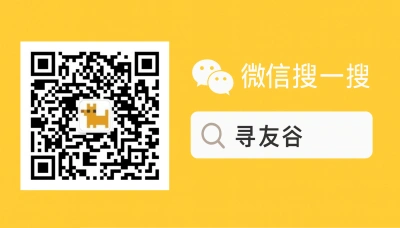왜 지금 wechat for pc를 알아야 하나
중국에 오래 있으면서 한 가지 확실히 느낀 건, WeChat(위챗)은 단순 메신저가 아니라 생활 인프라라는 점이다. 은행, 병원 예약, 택시 호출, 학교 공지, 심지어 원룸 계약서까지 WeChat을 통해 일이 진행되는 경우가 많다. 특히 스마트폰만 붙들고 살기 힘든 공항 도착 직후, 기숙사에서 노트북으로 리포트 작성 중일 때, 혹은 회사에서 여러 채팅방을 동시에 관리해야 할 때는 WeChat for PC(윈도우/맥용) 능숙도가 생활 편의성과 생산성을 좌우한다.
한국에서 중국으로 유학·취업 준비 중인 친구들이 자주 하는 말이 있다. “공항에서 도착 사진 보내고 싶어도 휴대폰 배터리가 없거나, 키보드로 한국어·영어를 번갈아 치려면 불편해” — 이런 상황에서 PC 버전은 생각보다 큰 차이를 만든다. 더 나아가 최근 AI 에이전트들이 여러 앱(WhatsApp, WeChat 등)을 묶어 메시지 전송을 자동화하려는 움직임이 커지고 있다. 사용자는 한 번 선호도를 지정하면 다음부터는 알아서 해당 앱으로 메시지를 보내는 경험을 기대하게 될 것이다. 이 글은 그런 맥락에서 WeChat for PC의 설치·설정·실무 활용법과, AI/앱 연동 시 주의할 점까지 현실적으로 풀어준다.
wechat for pc의 핵심 기능과 실무 활용
WeChat for PC는 단순히 모바일 앱을 큰 화면에 띄운 게 아니다. 아래 핵심 기능을 숙지하면 공항 픽업, 학교 공지 확인, 그룹 스케줄 관리 같은 실무에서 확실히 시간 절약이 된다.
- 멀티채팅 창과 파일 드래그: 대용량 파일(예: 과제·이력서 PDF)을 휴대폰으로 옮기지 않고 바로 상대에게 전송 가능. 노트북에 저장된 파일을 드래그해서 채팅창에 넣으면 끝.
- 키보드 입력과 다국어 전환: PC의 빠른 한/영 전환으로 메시지 작성 속도 상승. 특히 한국어·영어·중국어를 번갈아 쓰는 경우 생산성이 크게 올라간다.
- 스크린샷·화면 공유: 수업 중 교수님 발표나 온라인 인터뷰 때 화면을 바로 공유해 실시간 피드백 받기 쉬움.
- 검색·보관 기능: 중요한 공지·결제 QR 코드·주소를 PC에서 한 번에 저장하고 복사해 쓸 수 있음.
실전 예시: 공항에서 늦는다는 메시지를 배우자에게 전송해야 할 때
- 스마트폰 배터리가 없거나 번거로울 때 PC에서 WeChat을 실행.
- 상대를 검색해 빠르게 메시지 작성. 템플릿을 만들어 두면 더 빠름:
- “지금 공항 도착했어. 비행기 지연으로 집엔 xx시에 도착할 것 같아. 걱정하지 마.”
- 파일로 항공권·지연 안내 캡처를 붙여 설명을 보강.
AI와의 연결 가능성: 최근 AI 플랫폼들이 사용자의 앱 선호도를 배우고 자동으로 메시지 전송을 제안하는 흐름이 보인다. 예컨대, 앞으로는 “아내에게 공항 늦는다고 알려줘”라고 말하면 에이전트가 WhatsApp인지 WeChat인지, 혹은 SMS인지 사용자의 선호에 따라 알아서 보낼 수 있는 환경이 구현될 가능성이 크다. 이는 생산성 향상에 도움이 되지만, 메시지 전송 권한과 개인정보 처리 방식은 반드시 사용자가 확인해야 한다.
설치부터 보안 설정까지: 단계별 가이드
아래는 WeChat for PC를 처음 쓰는 한국인 유학생/직장인을 위한 실전 설치·보안 체크리스트입니다.
- 설치 및 로그인
- 공식 사이트에서 설치 파일 다운로드(공식 WeChat 웹사이트 권장).
- 모바일 WeChat으로 PC 로그인 QR 코드 스캔. (2단계 인증 설정 권장)
- 학교·회사 계정과 개인 계정을 분리하려면 계정 관리 정책을 미리 정해 두기.
- 언어·입력 설정
- PC에서 한/영 전환 단축키 설정. 중국어 입력(拼音)도 함께 켜 두면 교수님·친구와 중국어로 소통할 때 편리.
- 자주 쓰는 문구(예: 공항 지연 메시지, 학교 결석 공지)를 ‘收藏’(즐겨찾기)이나 별도 노트에 저장.
- 파일·QR 코드 관리
- 대용량 파일은 WeChat 드래그앤드롭으로 전송. 중요한 QR 코드는 스크린샷을 PC에 저장 후 클라우드에 백업.
- 결제용 QR(위챗페이)은 모바일에서만 사용 권장 — PC에 결제 QR를 저장할 때는 보안 위험을 고려.
- 보안 팁
- 공용 PC 사용 시 로그아웃 철저.
- 비밀번호와 기기 인증(휴대폰/메일)을 활성화.
- 의심스러운 링크·파일은 실행하지 않기.
실무 팁: 학교 행정이나 비자 관련 서류 교환 시 WeChat 파일은 빠르지만, 공식 제출용으로는 대학 포털·이메일 원본을 요구하는 경우가 있으니 원본 보관은 따로 해 두자. 한편, 최근 국제 이동 제한·비자 정책 변화는 유학생의 채널 선호도에도 영향 준다. 예를 들어 한국 외교·체류 관련 뉴스는 비자·체류 환경에 민감한 유학생에게 실시간 공지 전달 경로를 바꿀 수 있다. [Koreajoongangdaily, 2025-10-17]
wechat for pc와 AI/앱 생태계: 미래를 준비하는 법
OpenAI 등에서 추진하는 ‘앱 SDK’처럼, 하나의 AI 인터페이스가 여러 앱과 소통하는 시대가 오고 있다. 사용자 선호를 학습해 다음 행동을 자동화하는 ‘에이전트형 AI’는, 예컨대 출국 알림 메시지 전송을 사용자가 선호하는 앱으로 자동화할 수 있다. 이런 변화는 편리하지만 다음을 유념해야 한다.
- 권한 최소화: AI가 모든 메시지 전송 권한을 가지지 않도록 세부 권한을 확인.
- 로그·기록 관리: 자동 전송 이력은 투명하게 확인할 수 있어야 분쟁이 생겼을 때 증빙이 된다.
- 앱 호환성: 일부 글로벌 서비스(예: WhatsApp, TripAdvisor, Uber)는 중국 내부에서 연결성이 제한되거나 별도 설정을 요구할 수 있다. 앞으로도 앱 간 연동성 변화는 꾸준히 생길 것이므로 주기적 점검 필요.
비자·이민 관련 이슈처럼 외부 정책 변화는 커뮤니케이션 방식에도 영향을 준다. 예를 들어 특정 국가의 이민·비자 운영 방식 변화는 유학생·취업자 커뮤니티에서 공지 전달 우선순위를 바꿀 수 있다. 이런 뉴스는 커뮤니티 운영자가 빠르게 공지하는 채널을 정할 때 참고할 만하다 [CNN, 2025-10-17]. 또한 국제 여행·여권 관련 트렌드도 커뮤니케이션 요구를 바꾼다 — 예컨대 여권 등급 변화는 장기 체류 계획이 있는 사람들에게 중요한 변수다 [TravelandTourWorld, 2025-10-17].
🙋 자주 묻는 질문 (FAQ)
Q1: WeChat for PC 설치 후 스마트폰 없이도 사용할 수 있나요?
A1: 기본적으로 최초 로그인은 모바일 WeChat으로 QR 스캔이 필요합니다. 이후에는 PC에서 독립적으로 채팅·파일 전송·검색 등을 할 수 있습니다. 단계별로는:
- 공식 웹사이트에서 설치 파일 다운로드 및 설치.
- 모바일 WeChat으로 PC 로그인 QR 코드 스캔.
- 설정 > 보안에서 ‘기기 신뢰’ 옵션과 비밀번호 설정.
- 공용 PC에서는 로그아웃을 반드시 실행.
Q2: WeChat for PC에서 다국어(한/영/중) 입력을 빠르게 전환하려면?
A2: 권장 방법:
- OS(윈도우/맥)에서 한/영 전환 단축키를 설정.
- 중국어 입력(拼音)도 추가해 외국인 친구와 빠르게 소통.
- 자주 쓰는 문장(템플릿)을 즐겨찾기나 클립보드 관리 앱에 저장해 단축키로 붙여넣기.
- 업무용·개인용 문구를 따로 관리하면 실수 전송을 줄일 수 있음.
Q3: WeChat for PC와 AI 에이전트를 연동하려면 무엇을 확인해야 하나요?
A3: 연동 전 확인 체크리스트:
- 해당 AI 서비스의 권한 요청 항목(메시지 전송·읽기 등)을 꼼꼼히 검토.
- 자동 전송 로그 보관 여부와 삭제 옵션 확인.
- 개인정보(연락처, 메시지 내용)가 외부 서버로 전송되는지, 암호화가 어떻게 되는지 확인.
- 테스트 모드로 소규모 메시지로 먼저 시험 운영.
- 민감한 메시지(비자·계약 관련)는 자동 전송에서 제외하는 규칙 만들기.
🧩 결론
WeChat for PC는 단순한 데스크톱 앱이 아니라 중국 생활을 효율적으로 만드는 실무 도구다. 특히 공항 도착 알림, 학교 제출 파일 전송, 다수 채팅방 관리처럼 하루에도 여러 번 반복하는 작업을 자동화하면 시간과 스트레스가 줄어든다. 앞으로 AI 기반 에이전트가 앱 선호도를 학습해 자동으로 메시지를 전송하는 기능이 보편화될 가능성이 크므로, 지금부터 권한·로그·백업 관행을 세워 두면 안전하고 편리하게 변화를 받아들일 수 있다.
실행 체크리스트:
- 설치: 공식 사이트에서 WeChat for PC 설치 후 모바일로 QR 로그인.
- 보안: 2단계 인증 및 기기 신뢰 설정.
- 템플릿: 자주 쓰는 메시지 5개 저장(공항·지연·결석·비상연락·주소).
- 테스트: AI 연동 설정은 소규모 테스트로 시작, 자동 전송 규칙은 보수적으로.
📣 그룹 참여 방법
XunYouGu 커뮤니티는 중국 생활의 실무 팁을 서로 나누는 공간입니다. 진짜 사람들(유학생, 직장인, 이민 준비자)이 질문하고 답합니다. 참여 방법은 간단합니다. WeChat에서 ‘xunyougu’를 검색해 공식 계정을 팔로우한 뒤, 안내 메시지에 따라 운영자(어시스턴트) WeChat을 추가하면 초대 링크를 보내드립니다. 그룹에서는 wechat for pc 설정 템플릿, AI 연동 사례, 긴급 연락처 리스트를 받을 수 있어요. 부담 없이 오세요 — 같은 처지의 친구들을 만나면 훨씬 쉽습니다.
📚 Further Reading
🔸 Korea’s ’top-tier visa’ program falling short of expections — only 3 recipients since launch
🗞️ Source: Koreajoongangdaily – 📅 2025-10-17
🔗 Read Full Article
🔸 Frenzy of developments cement Chicago as epicenter of immigration crackdown | CNN
🗞️ Source: CNN – 📅 2025-10-17
🔗 Read Full Article
🔸 United States Falls Out Of Top-Ten Global Passport Rankings For The First Time In 20 Years, Dropping To 12th Position Amid Growing Visa Restrictions
🗞️ Source: TravelandTourWorld – 📅 2025-10-17
🔗 Read Full Article
📌 면책 조항
이 글은 공개된 자료와 뉴스 풀을 바탕으로 정리한 정보 공유용입니다. 법률·이민·투자·유학 관련 공식 조언이 필요하면 관련 기관이나 학교, 변호사에게 문의하세요. 만약 잘못된 정보가 포함되어 있으면 전적으로 AI의 실수입니다 😅 — 알려주시면 바로 수정하겠습니다.